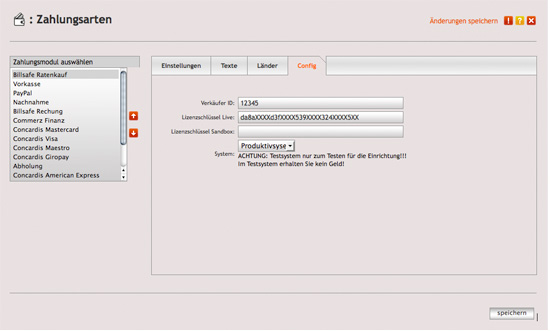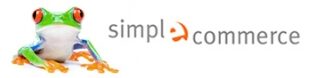Stellen Sie hier Ihre Bedingungen für Ihre Zahlungsarten ein. Weisen Sie Ihre Zahlungsarten nur bestimmten Ländern zu.
simplecommerce bietet alle Vorraussetzungen für eine Nutzung von SSL Leitungen (Secure Socked Layer) . Um weitere Zahlungsmöglichkeiten wie Kreditkarte oder Bankeinzug anzubieten setzten Sie sich mit simplecommerce in Verbindung.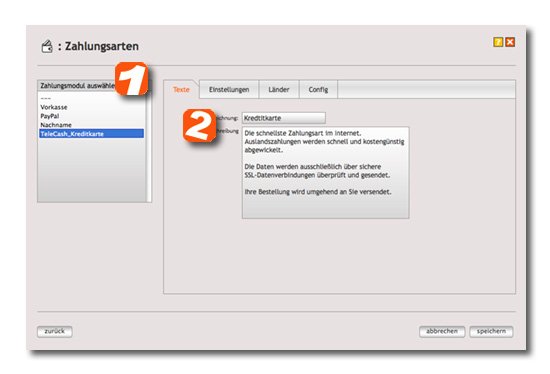
Wählen Sie eine Zahlungsart die Sie bearbeiten oder aktivieren möchten.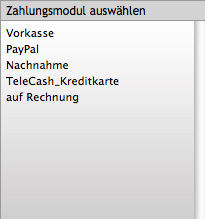
Um weitere Zahlungsmöglichkeiten wie Kreditkarte oder Bankeinzug anzubieten setzten Sie sich mit simplecommerce in Verbindung. Hierzu muss erst eine sichere SSL Leitung für Ihren Shop freigeschaltet werden.
Texte:
Beschreiben Sie Ihre Zahlungsmöglichkeiten um Ihren Kunden die verschiedenen Zahlungsoptionen zu erläutern. Weisen Sie auf Besonderheiten der einzelnen Zahlungsoption hin. Diese Texte sieht Ihr Kunde bei der Auswahl einer Zahlungsoption im Bestellablauf. Abb1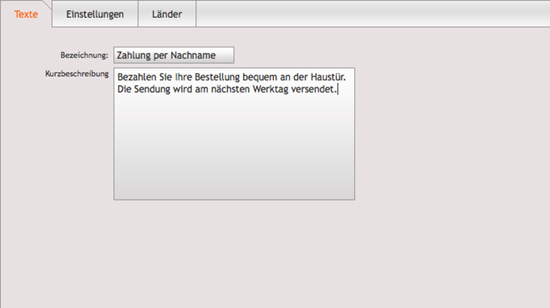
Bezeichnung:
Tragen Sie hier die Bezeichnung der Zahlungsart ein. (siehe Grafik unten)
Kurzbeschreibung:
Tragen Sie hier eine Kurzbeschreibung für diese Zahlungsmöglichkeit ein. (siehe Grafik)
Abb1: Ansicht für den Kunden beim abschließen der Bestellung: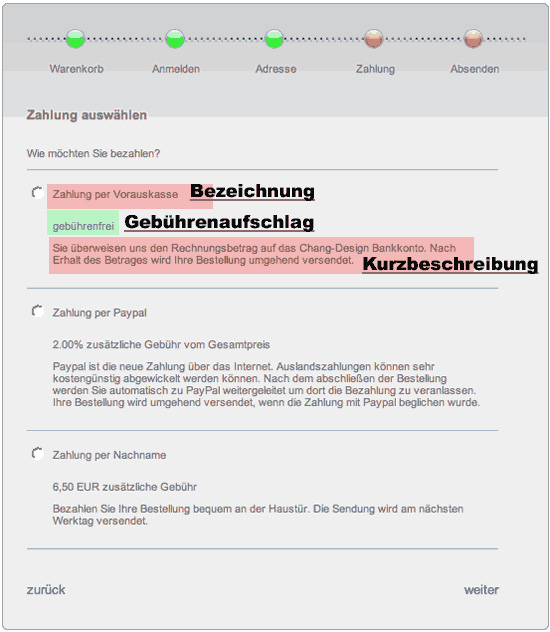
Einstellungen:
In den Einstellungen aktivieren Sie die Zahlungsoption oder vergeben eventuelle Gebühren oder Skonto. Sie können die Zahlungsart auch erst ab einem bestimmten Einkaufswert freigeben.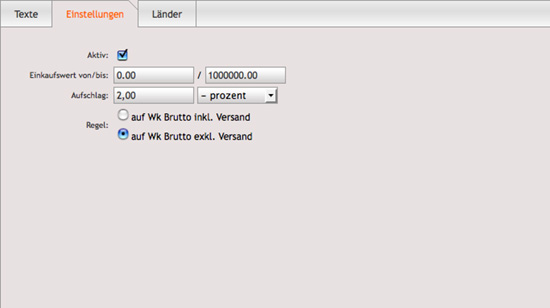
Aktiv:
Aktivieren Sie mit dem Haken diese Zahlungsoption. Wenn dieser Haken nicht gesetzt ist, wird die Zahlungsoption auch nicht in der Bestellabwicklung ausgegeben.
Einkaufswert von/bis:
Hier können Sie eine Zahlungsoption nur für einen bestimmten Einkaufswert zulassen. Diese Option bietet sich für Zahlung auf Rechnung an, um sie erst ab einem bestimmten Betrag anzubieten.
Aufschlag / Abschlag
Der hier eingegebene Aufschlag wird zuzüglich zum Versand berechnet und dem Kunden wie in der Grafik oben dargestellt. Dieser Aufschlag eignet sich für die Zahlungsoption Nachnahme oder um anfallende Gebühren an den Kunden abzugeben. Anders herum kann man dem Kunden auch einen Rabatt oder Skonto anbieten wenn er mit dieser Zahlungsart bezahlt. Die Werte werden prozentual oder absolut auf- oder abgerechnet.
Regel:
Bestimmen Sie auf welchen Endbetrag der Auf- oder Abschlag berechnet werden soll.
Länder:
Weisen Sie Ihre Zahlungsmöglichkeiten nur ganz bestimmten Ländern zu. Markieren Sie dazu ein oder mit gedrückter Strg Taste mehrere Länder und verschieben Sie die mit Hilfe der Pfeiltasten in die Auswahl oder zurück.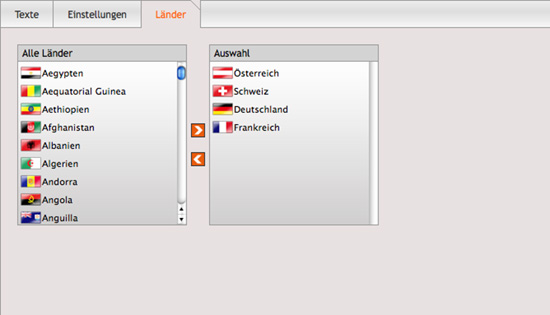
Sonstiges “Config”
Bei manchen Zahlungsmodulen erscheint ein weiterer Reiter “Config”. Hier werden spezifische Daten für die verschiedenen Kreditkarten-Zahlungsunternehmen eingegeben.
Tragen Sie in die beiden Felder Verkäufer-ID und Lizensschlüssel-Live die von Billsave bei der Anmeldung zur Verfügung gestellten Daten ein.
Der Lizensschlüssel-Sandbox dient nur für das Testsystem. Sofern Sie mit dem System Live gehen möchten achten Sie bitte darauf das die Selectbox auf Produktivsystem steht.